Entdecke über 12.000 Artikel für deinen täglichen Toner- und Tintenbedarf!
Mein Tinten- und Toner Partner für die Schweiz
Hersteller nicht in der Liste? Hier finden Sie weitere Hersteller
Spooler: Drucker und Nutzer entlasten
Sollten Sie sich mit Ihrem Drucker einmal näher beschäftigen, werden Sie schon bald auf interessante Möglichkeiten stoßen. Heute ist ein Drucker nicht mehr alleine für das Ausdrucken von Dokumenten, Unterlagen oder Fotos zuständig, sondern zahlreiche Zusatzprogramme können diesen zu einem wahren Multitalent machen. Ein solcher Dienst, den Sie näher betrachten sollten, ist der sogenannte Spooler. Im ersten Moment sagt Ihnen der Name „Spooler“ vielleicht nicht viel, doch dieser ist für viele wichtige Vorgänge bei Ihrem Drucker zuständig. Unter Windows 7 und Windows 8 werden Sie den Spooler bei jedem Drucken antreffen. Was es mit dem Spooler, seinen Möglichkeiten und Vorteilen auf sich hat, erklären wir Ihnen nun.
Inhaltsverzeichnis
2. Wieso ist ein Spooler wichtig?
3. Die Vorteile vom Spooler im Überblick
6.2. Druck nicht möglich
6.3. Defekter Drucker-Spooler
6.4. Spooler Dienst neu installieren
6.5. Trojaner und Spooler
6.6. Spooler reagiert nicht mehr
1. Was ist ein Spooler beim Drucker?
Ein Druckerspooler kommt von den englischen Wort „spooling“ für „aufspulen“ und ist ein wichtiger Vorgang in Ihrem Betriebssystem. Hierbei ist es oftmals unwichtig, ob Sie den Spooler Windows 7, Spooler Windows 8 oder sogar einen Mac-Spooler verwenden. Ein Spooler kann als eine Art Puffer oder Lager gesehen werden. In diesem werden die Druckaufträge gespeichert und gelagert, bis ihr Weg zur weiteren Verarbeitung geebnet ist.
Die Abarbeitung, der im Puffer gehaltenen Aufträge, erfolgt von dem verarbeitenden System stapelweise. In der Regel kommt Spooling nicht zum Vorschein, wenn Sie einen Auftrag erteilen. Dieser kann vom Drucker direkt entgegengenommen und per Stapelbearbeitung bearbeitet werden.
Haben Sie jedoch viele Aufträge auf einmal erteilt oder besitzen Sie einen WLAN-Drucker, welcher von mehreren Personen zur selben Zeit verwendet wird, lagern sich die Aufträge im Spooler ab. Je nach Zeitpunkt des Auftrags werden Sie nacheinander abgearbeitet.
2. Wieso ist ein Spooler wichtig?
Durch die Trennung von Produktion und Weiterverarbeitung oder Ausgabe der Daten ist es machbar, dass die Auslastung der Teilsysteme verbessert wird. Insofern ist es möglich, dass die zu produzierenden Prozesse ohne Probleme weiterverarbeitet werden können. Natürlich ist das nur möglich, solange Speicherplatz im Puffer vorhanden ist. Zwar erfolgt die Verarbeitung der Ausgaben langsamer, doch dafür ist es gegeben, dass Ihr Drucker schon Aufträge ausführt, während Ihr System die nächsten Druckeraufträge bearbeitet.
Ein typisches Beispiel für den Spooler ist die Druckwarteschlange, in der Druckaufträge gesammelt und nacheinander abgearbeitet werden. Doch Spooler kommen heute nicht mehr nur bei Druckern zum Einsatz, sondern auch Mailserver sammeln und versenden Mails üblicherweise über Spooler-Verzeichnise, bis sie verschickt werden.
3. Die Vorteile vom Spooler im Überblick
Hier finden Sie die Vorteile des Spoolers im Überblick, denn dieser Dienst entlastet das System und bietet einen hohen Nutzen.
3.1. Spooler und Geschwindigkeit
In der Regel ist die Festplatte schneller, als der Drucker. Insoweit ist es möglich, dass die Anwendung zügig fortgesetzt wird, indem die Druckjobs auf die Festplatte geschrieben werden. Wartezeiten fallen dementsprechend gering aus.
3.2. Mehrfachnutzung und Zwischenspeicherung
Wie schon oben erwähnt kommt ein Spooler häufig bei Druckern zum Einsatz, die von mehreren Nutzer in Anspruch genommen werden. Durch den Spooler können die erteilten Aufträge zwischengespeichert werden, sodass mehrere Personen ohne Probleme sich einen Drucker teilen können. Auch zu gegenseitigen Behinderungen kommt es nicht.
3.3. Persistenz
Manchmal kommt es vor, dass Ausdrucke nicht den eigenen Vorstellungen entsprechen. Das passiert besonders, wenn das Farbband im Moment schlecht war oder die Tinte leer. Um nicht erneut das Anwendungsprogramm zu starten und den Druckauftrag zu erteilen, können Sie im Zwischenspeicher des Spoolers den Auftrag einfach nochmal ausführen. Jedoch sollten Sie beachten, dass nicht jeder Spooler die erteilten Aufträge zwangsläufig speichert. Dies können Sie individuell einstellen.
4. Die Spooler-Einstellungen
In den Standardeinstellungen von Windows ist der Druckerspooler aktiviert. Die Druckjobs, welche an den Spooler gesendet werden, können in zwei Arten abgearbeitet werden. Hierbei sollten Sie die Art wählen, die Ihren Verhalten und der Nutzung des Druckers am ehesten zusagen. Selbstverständlich können Sie jederzeit zwischen den beiden Optionen wählen und diese ändern.
4.1. Sofort drucken
In diesem Fall druck der Drucker sofort das gewünschte Dokument. Voraussetzung hierfür ist, dass der Drucker erreichbar und eingeschaltet ist, da es ansonsten zu einer Fehlermeldung kommen kann.
4.2. Drucken nachdem letzte Seite gespoolt wurde
In diesem Fall fängt der Drucker erst mit seiner Arbeit an, wenn die letzte Seite an den Spooler gesendet wurde. Auch zum Ausführen von diesen Szenario ist es wichtig, dass der Drucker erreichbar/eingeschaltet ist.
5. Die Konfiguration der Spooler Dienste
Hier folgen nun einige Informationen und eine Schritt-für-Schritt Anleitung, um die Spooler Dienste erfolgreich zu konfigurieren.
-
Gehen Sie auf Start und klicken auf den Unterpunkt „Geräte und Drucker“.
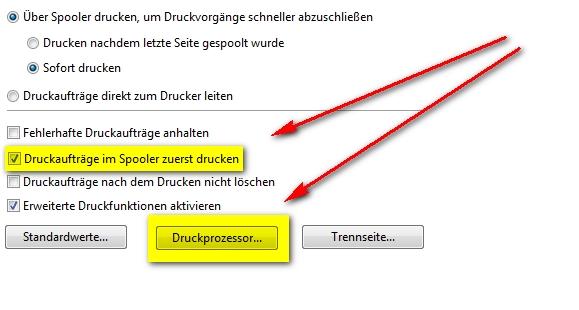
-
Mit der rechten Maustaste klicken Sie auf den gewünschten Drucker, der konfiguriert werden soll.
-
Wählen Sie den Punkt „Druckereigenschaften“ aus und gehen Sie in den Reiter „Erweitert“.
-
In diesem Bereich haben Sie zahlreiche Auswahlmöglichkeiten, wie die oben genannten zwei Verfahren. Wählen Sie eine davon aus.
-
Ein wichtiger Punkt ist unter „Druckprozessor“ zu finden. Hier sind diverse Datentypen vorhanden, die Sie auswählen können. Sie zeigen an, unter welchen Datentyp die Aufträge gelagert werden. Hierbei können einige Datentypen weniger Speicher kosten, als andere. Gerade bei einer kleinen Festplatte ist dies entscheidend.
6. Die Spooler Fehler beheben
Auch der Spooler ist nicht unfehlbar und manchmal kann es zu Problemen kommen, die Sie in Ruhe beheben können. In erster Linie sollten Sie nicht in Panik geraten, sondern sich Ihre Probleme in Ruhe ansehen. Für jedes Spoolerproblem gibt es eine passende Lösung, die sie in Anspruch nehmen können. Insofern wird Ihr Spooler schnell wieder im Einsatz sein und Ihre Druckaufträge entgegennehmen.
6.1. Spooler Systemabsturz
Bei einigen Drucktreibern kann beim aktivierten Spooler ein Memory-Leackag im Programm Spoolss.Exe auftreten. Sollten Sie dieses Memory-Leackage über einen längeren Zeitraum ununterbrochen im Betrieb halten, kann das beim Server zu einem Systemabsturz führen. Insbesondere bei Print-Servern und allen Systemen, auf denen automatisierte Prozesse auf Drucktreiber zugreifen, ist diese Option nicht notwendig. Am besten ist eine Einstellung nur auf Workstations.
Das Problem können Sie in wenigen Schritten beenden. Wie oben genannt, bei der Konfiguration, gehen Sie in die Optionen für den Spooler. Öffnen Sie hier den Register „Zeitplanung der Druckaufträge“ oder „Erweitert“, abhängig von dem jeweiligen Betriebssystem. Aktivieren Sie nun hier mit einem Haken die Option „Druckaufträge direkt zum Drucker leiten“. Insofern wird kein Spooler-Server angelegt.
6.2. Druck nicht möglich
Sie haben Ihre Datei bereit, möchten Sie ausdrucken und der Drucker reagiert nicht. In diesem Bereich können zwei Fehler vorliegen: Der Spooler ist nicht aktiviert oder Ihr Druckertreiber ist veraltet. Zuerst sollten Sie Ihren Treiber über Windows oder das Internat aktualisieren und somit diesen Fehler aus dem Weg räumen. Anschließend sollten Sie überprüfen, ob der Spooler-Dienst aktiviert ist.
Hierzu klicken Sie in der Systemsteuerung auf „Verwaltung“ und weiter auf „Dienste“. Im Anschluss gehen Sie auf den Dienst "Druckerspooler", welcher unter Windows Vista und 7 als "Druckwarteschlange" aufgeführt wird. Stellen Sie den Starttyp auf „Automatisch“ und starten Sie den gesamten Dienst neu. Nun sollte der gesamte Druck funktionieren.
6.3. Defekter Drucker-Spooler
Viele schwere Fehler werden nicht durch das deaktivieren vom Spooler verursacht, sondern von einem defekten Drucker-Spooler. Am leichtesten erkennen Sie diese Problematik, wenn Sie mit keinem Drucker mehr drucken können. Es wird auch kein Druckersymbol mehr angezeigt.
Versuchen Sie nun mit dem Druckerinstallations-Assistenten einen neuen Drucker zu installieren, ist dies nicht möglich. In der Regel kommt die Fehlermeldung „Der Vorgang kann nicht abgeschlossen werden“. Spooler beendet sich ständig kann ein weiteres Indiz für einen fehlerhaften Spooler sein, ebenso wie die Fehlermeldung „Fehler 5: Zugriff verweigert“.
Dieser Spooler Error wird angezeigt, wenn Sie versuchen, den Dienst manuell zu starten. Um diesen Fehler zu löschen, müssen Sie den gesamten Dienst neu installieren.
6.4. Spooler Dienst neu installieren
Um den Spooler Dienst neu zu installieren, gehen Sie folgendermaßen nach der Schritt-für-Schritt Anleitung vor. Achtung! Unerfahrene Anwender können im schlimmsten Fall ihr System beschädigen. Daher ist diese Anleitung nur etwas für erfahrene Anwender und erfolgt auf eigenes Risiko.
-
Öffnen Sie die Eingabeaufforderung über „Start“, „Ausführen“ und geben Sie „cmd“ ein. Sollten Sie Windows 7/Vista besitzen, geben Sie „cmd“ in die „Programm/Dateien durchsuchen“-Zeile ein und klicken Sie doppelt auf das Suchergebnis „cmd.exe“.
-
Mit dem Befehl „cd c:\windows\ system32“ und „Enter“ wechseln Sie zum Ordner der Windows-Installation. In der Regel ist dies C:\Windows.
-
Suchen Sie nach der Datei mit den Namen „Spoolsv“ und benennen Sie diese Datei mit folgendem Befehl um: ren spoolsv.exe spoolsv.alt und drücken anschließend „Enter“.
-
Mit einem Klick auf Exit können Sie die Eingabeaufforderung beenden.
-
Den passenden Datenträger für den Spooler und sein Subsystem sollten sie besitzen. Ist dies der Fall, legen Sie die CD ins Laufwerk und drücken beim Einlagen die Shift-Taste. Insofern wird der Autostart der Installation von Windows verhindert.
-
Im Anschluss klicken Sie auf „Start“ und danach auf „Ausführen“ und geben folgenden Befehl in das Feld „Öffnen“ ein: expand
: \i386\spoolsv.ex_ C:\Windows\system32\spoolsv.exe woraufhin der Klick auf „OK“ folgt.
-
Nun müssen Sie nur noch Ihren Computer neu starten und das Spoolersubsystem sollte einwandfrei funktionieren.
6.5. Trojaner und Spooler
Es kann vorkommen, dass Sie die oben genannten Schritte verfolgen und dennoch heißt es „Stop Spooler“. Zwar ist der Angriff von einem Trojaner auf das Spoolersystem eher selten, doch kann vorkommen. Überprüfen Sie deshalb mit einem Antiviren-Programm, ob schädliche Software auf den eigenen PC vorliegt. Diese kann nicht nur den Spooler Dienst beenden, sondern auch die Datenübertragung zu diesem behindern.
Deshalb reinigen Sie das gesamte Programm vor schädlichen Eindringlingen, starten Sie den PC neu und versuchen Sie erneut den Ausdruck. Sollten immer noch Trojaner und Co. vorliegen, sollten Sie am besten einen Fachmann an die Arbeit lassen. In machen Fällen sind die Angreifer recht hartnäckig und lassen sich auch nicht von einem Antivirus-Programm beheben.
6.6. Spooler reagiert nicht mehr
Manchmal kommt es vor, dass der Spooler einfach nicht mehr auf einen Druckauftrag reagiert oder diese nicht weiterführt. Am besten gehen Sie in das Spooler-Menü und beenden alle Druckaufträge. Dies können Sie manuell mit Rechtsklick auf den Druckauftrag machen oder über die erste Registerkarte und alle Druckaufträge beenden. Starten Sie danach das Programm neu und probieren Sie den druck erneut.
Sollte sich das gesamte Programm „aufgehängt“ haben, nutzen Sie den Taskmanager, um es zu beenden. Diesen finden Sie mit einem Rechtsklick in die untere Leiste und danach auf Taskmanager starten. Hier können Sie das Programm direkt beenden und anschließend neu starten.
Tipp: Bevor Sie diese Schritte durchführen sollten Sie beachten, dass Sie alle Verwender des Druckers Bescheid geben, damit sie später ihren Druckauftrag erneut übersenden können.
7. Das Fazit zum Spooler
Ein Spooler ist eine große Hilfe und kann Ihren Drucker deutlich entlasten. Durch das kleine Programm, welches standardmäßig auf jedem Windows-PC vorhanden ist, können Sie die Druckaufträge einfach auf der Festplatte zwischenspeichern. Der Drucker wird diese nach der Fertigstellung des vorigen Dokuments entgegennehmen und seine Arbeit fortsetzen.
Besonders bei mehreren Nutzern des Druckers oder vielen Aufträgen ist ein Spooler sinnvoll, da er Fehler und Probleme durch den zu großen Andrang verhindert. Natürlich sind Probleme mit einem Spooler nicht ausgeschlossen und Sie können die oben genannten Schritte durchführen, damit Ihr Spooler wieder rund läuft.
Tipp: Sollten Sie Ihren Drucker nur selten verwenden, können Sie den Spooler-Dienst auch komplett ausschalten. Insofern umgehen Sie direkt Fehler und übermitteln alle Druckaufträge an den Drucker, ohne Umwege.
Weitere Drucker-Hilfe
Warum haben schon über 1'500'000 Kunden bei uns gekauft?
Über 25 Jahre Erfahrung
Langjährige Erfahrung &
Kompetenz seit 1993
Kostengünstiger Versand
in der Schweiz nur CHF 5.90 Versand
Bis zu 80% sparen
durch kompatible Produkte bis zu 80% sparen bei 100% Druckqualität
Trusted Shop
Dank SSL-Verschlüsselung ist Ihr Einkauf 100% sicher
Versand am selben Tag
bei Bestellung von Lagerware bis 16:00 Uhr (Mo-Fr, Sa bis 14:00 Uhr)
Grosse Auswahl
von Druckerpatronen, Toner und Druckerzubehör für Ihren Drucker
3 Jahre Garantie
Wir gewähren Ihnen 3 Jahre Garantie auf alle Produkte
Kauf auf Rechnung
Geschäftskunden zahlen einfach und bequem per Rechnung
Mengenrabatt bis 15%
2 gleiche kompatible Produkte = 10% Rabatt
4 gleiche kompatible Produkte = 15% Rabatt
greenline - nachhaltig & umweltschonend drucken
100%
Plastikersparnis
Klimaneutraler
Versand
Umweltfreundliche
Produkt- & Versandverpackung
Hinweis: Alle genannten Bezeichnungen und Marken sind eingetragene Warenzeichen der jeweiligen Eigentümer.
Die aufgeführten Warenzeichen auf unseren Webseiten dienen ausschließlich zur Beschreibung von Produkten.
Bruttopreise verstehen sich inkl. Mehrwertsteuer, zzgl. Versandkosten und sind fett gekennzeichnet.
1 * Gilt nur für Lagerware | * Reichweiten sind Herstellerangaben bei ca. 5% Deckung







